Mozilla Firefox nezavádza stránky: dôvody a riešenia
Jedným z najbežnejších problémov pri spustení prehliadača je, keď webové stránky odmietajú načítať. Dnes sa pozrieme podrobnejšie na dôvody a spôsoby riešenia problému, keď prehliadač Mozilla Firefox nenahrádza stránku.
Neschopnosť prevziať webové stránky v prehliadači Mozilla Firefox je bežný problém, ktorý môže byť ovplyvnený rôznymi faktormi. Nižšie uvažujeme o najbežnejších.
obsah
- Prečo Firefox nenahráva stránky?
- Príčina 1: Žiadne internetové pripojenie
- Príčina 2: Blokovanie práce aplikácie Firefox s antivírusovým softvérom
- Dôvod 3: zmenené tinktúry spojenia
- Dôvod 4: Nesprávna práca doplnkov
- Príčina 5: Je aktivované predbežné načítanie DNS
- Dôvod 6: nadbytok nahromadených informácií
- Dôvod 7: Nesprávna prevádzka prehliadača
- Otázky a odpovede
Prečo Firefox nenahráva stránky?
Príčina 1: Žiadne internetové pripojenie
Najviac banálny, ale aj bežný dôvod, prečo Mozilla Firefox nenahrádza stránku.
Najprv sa musíte uistiť, že máte v počítači aktívne internetové pripojenie. Môžete to skontrolovať tým, že sa pokúsite spustiť ľubovoľný iný prehliadač nainštalovaný v počítači a potom naň kliknúť na ľubovoľnej stránke.
Okrem toho by sa malo skontrolovať, či celú rýchlosť vykoná iný program nainštalovaný v počítači, napríklad akýkoľvek torrentový klient, ktorý aktuálne preberá súbory do počítača.
Príčina 2: Blokovanie práce aplikácie Firefox s antivírusovým softvérom
Trochu iný dôvod môže byť spojený s antivírusom nainštalovaným v počítači, ktorý môže zablokovať prístup do siete Mozilla Firefox.
Ak chcete vylúčiť alebo potvrdiť túto pravdepodobnosť problému, musíte dočasne pozastaviť prácu antivíru a potom skontrolovať, či sú stránky načítané v Mozille Firefox. Ak v dôsledku týchto akcií funguje prehliadač, musíte v antivírusovej sieti zakázať sieťové skenovanie, ktoré spravidla spôsobuje takýto problém.
Dôvod 3: zmenené tinktúry spojenia
Neschopnosť prevziať webové stránky v prehliadači Firefox sa môže vyskytnúť, ak bol prehliadač pripojený k proxy serveru, ktorý momentálne neodpovedá. Ak chcete to skontrolovať, kliknite na tlačidlo ponuky prehliadača v pravom hornom rohu. V zobrazenej ponuke prejdite do sekcie "Nastavenia" .
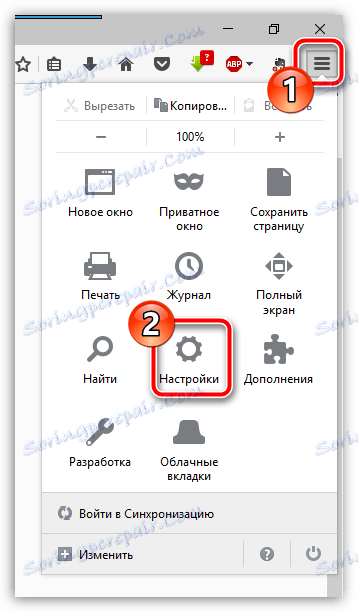
V ľavej časti okna prejdite na kartu "Rozšírené" a na podkarte "Sieť" v sekcii "Pripojenie" kliknite na tlačidlo "Konfigurovať" .
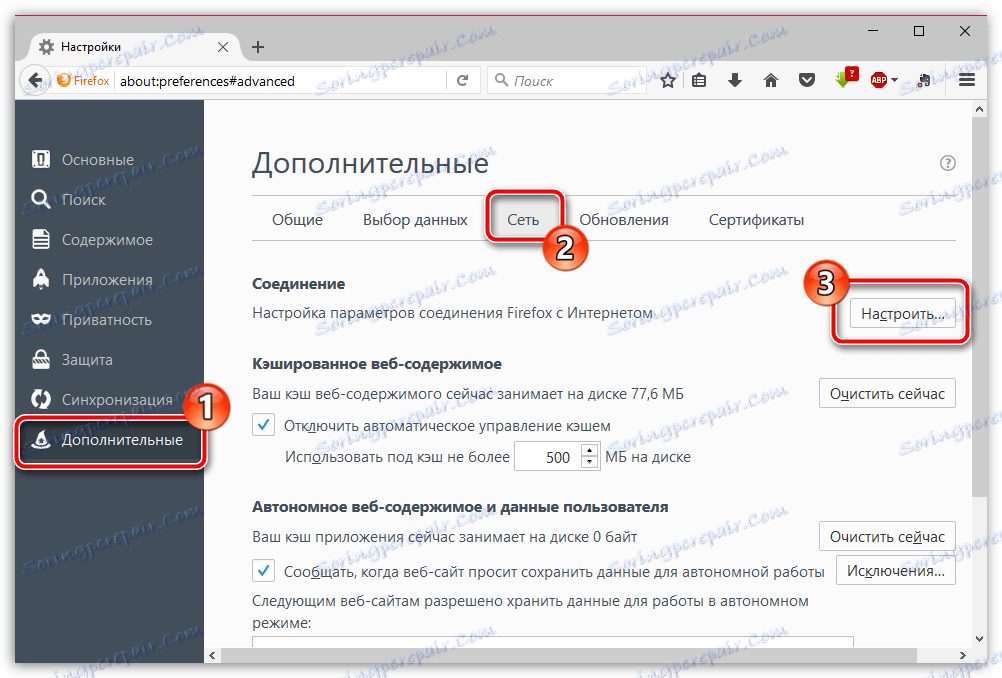
Uistite sa, že máte začiarknuté políčko v blízkosti položky "No proxy" . V prípade potreby vykonajte potrebné zmeny a uložte nastavenia.
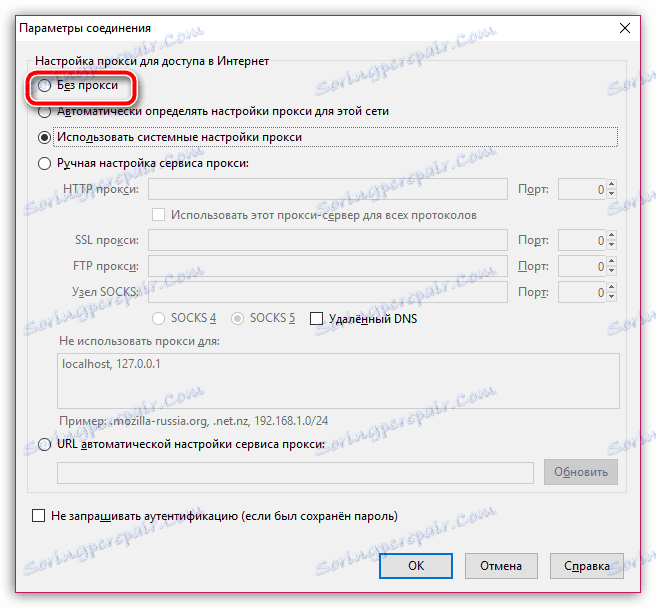
Dôvod 4: Nesprávna práca doplnkov
Niektoré doplnky, najmä tie, ktoré sú zamerané na zmenu vašej skutočnej adresy IP, môžu viesť k tomu, že stránky Mozilla Firefox nenahrávajú. V tomto prípade je jediným riešením vypnutie alebo odstránenie doplnkov, ktoré spôsobili tento problém.
Ak to chcete urobiť, kliknite na tlačidlo ponuky prehliadača a potom prejdite na časť "Doplnky" .
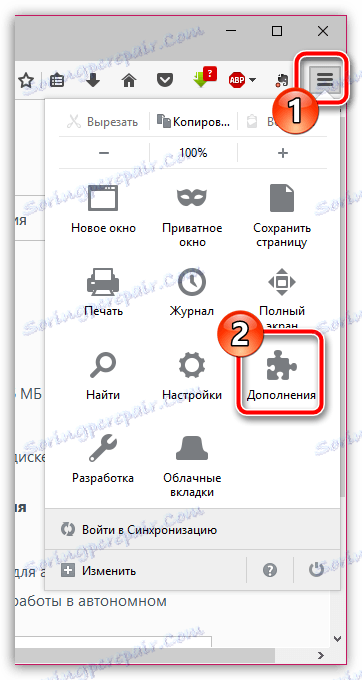
V ľavej časti okna prejdite na kartu Rozšírenia . Na obrazovke sa zobrazí zoznam rozšírení nainštalovaných v prehliadači. Zakázať alebo odstrániť maximálny počet doplnkov kliknutím na príslušné tlačidlo vpravo od každého.
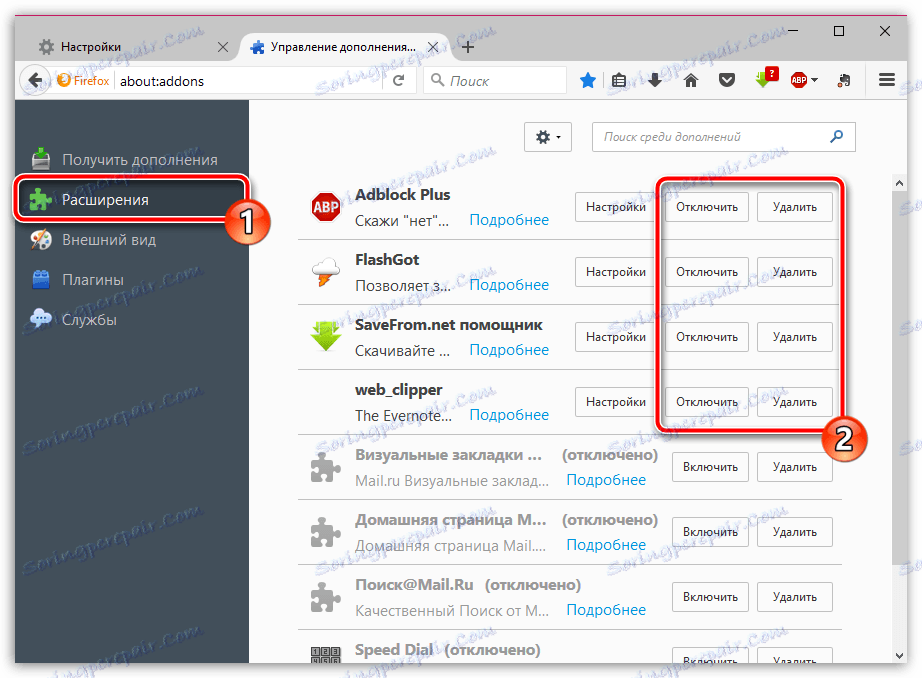
Príčina 5: Je aktivované predbežné načítanie DNS
V programe Mozilla Firefox je v predvolenom nastavení aktivovaná funkcia "Predbežne načítaná služba DNS" , ktorá je urýchlená pri načítaní webových stránok, avšak v niektorých prípadoch môže viesť k poruche v prevádzke webového prehliadača.
Ak chcete túto funkciu vypnúť, prejdite na panel s adresou pomocou odkazu about: config a potom v zobrazenom okne kliknite na tlačidlo "Predpokladám riziko!" .
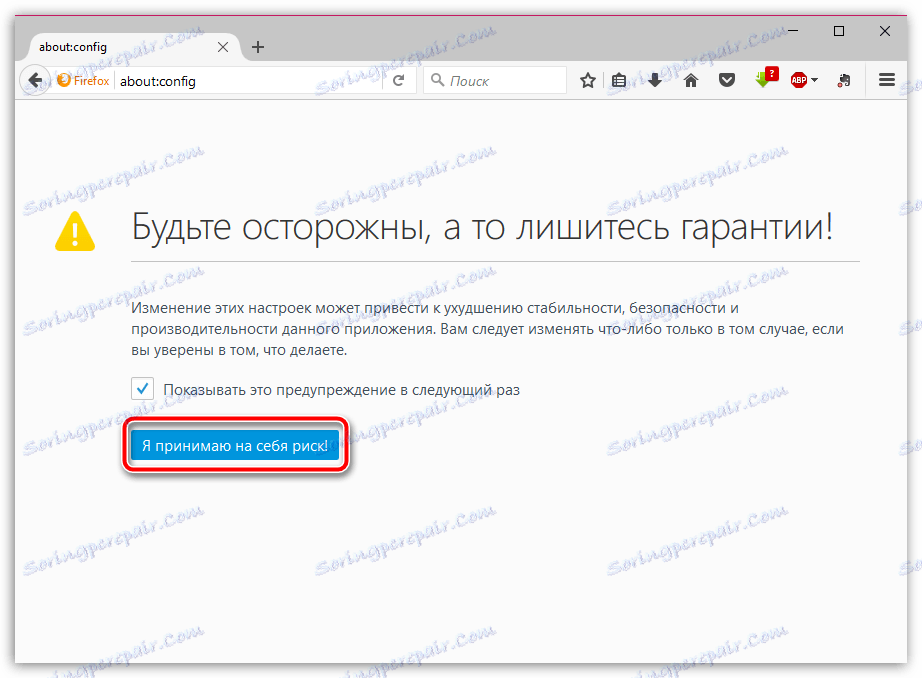
Na obrazovke sa zobrazí okno so skrytými nastaveniami, v ktorom budete musieť kliknúť pravým tlačidlom na ľubovoľnú voľnú oblasť z parametrov a prejsť na položku "Vytvoriť" - "Logické" v zobrazenej kontextovej ponuke.
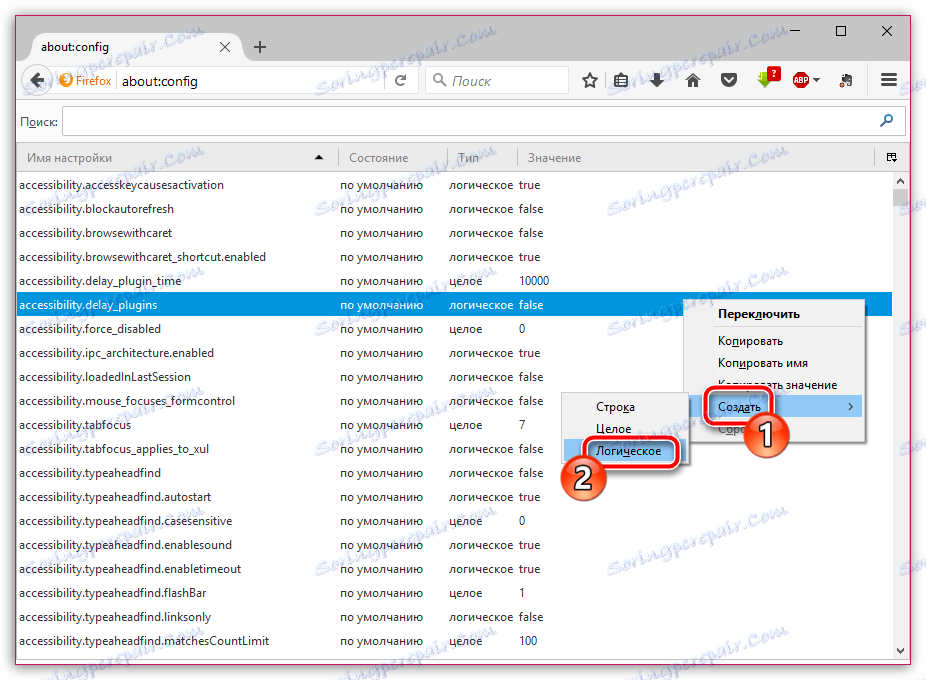
V otvorenom okne budete vyzvaní, aby ste zadali názov nastavenia. Zapíšte nasledovné:
network.dns.disablePrefetch

Nájdite vytvorený parameter a uistite sa, že je nastavený na "true" . Ak sa zobrazí hodnota "false" , dvakrát kliknite na parameter a hodnota sa zmení. Zatvorte okno Skryté nastavenia.
Dôvod 6: nadbytok nahromadených informácií
Počas prevádzky prehliadača Mozilla Firefox zhromažďuje informácie, ako sú cache, cookies a história prehliadania. V priebehu času, ak nevenujete náležitú pozornosť čisteniu vášho prehliadača, môže sa vyskytnúť problém pri načítavaní webových stránok.
Ako vymazať vyrovnávaciu pamäť v prehliadači Mozilla Firefox
Dôvod 7: Nesprávna prevádzka prehliadača
Ak vám pomohol žiadny z vyššie opísaných spôsobov, môžete mať podozrenie, že váš prehliadač nepracuje správne, čo znamená, že riešením je v tomto prípade vykonať preinštalovanie Firefoxu.
Po prvé, budete musieť úplne odstrániť prehliadač z počítača bez toho, aby ste museli v počítači zanechať jediný súbor priradený k Firefoxu.
Ako úplne odinštalovať program Mozilla Firefox z počítača
A po odinštalovaní prehliadača budete musieť reštartovať počítač a potom začať sťahovať novú distribúciu, ktorú budete musieť spustiť na inštaláciu programu Firefox do počítača.
Dúfame, že tieto odporúčania vám pomohli vyriešiť tento problém. Ak máte akékoľvek pripomienky k riešeniu problému s načítavaním stránok, zdieľajte ich v komentároch.
